4 cách kiểm tra độ chai pin iPhone chi tiết nhất
Là người dùng iPhone lâu năm, chắc hẳn bạn sẽ cảm thấy điện thoại của mình nhanh tụt pin và có tình trạng nóng máy. Bạn không biết liệu chiếc điện thoại của bạn có bị chai pin hay chưa, thì qua bài viết này, chúng tôi sẽ giới thiệu và hướng dẫn cho các bạn một vài cách kiểm tra độ chai pin iPhone nhanh gọn và dễ hiểu nhất.

Nguyên nhân khiến pin iPhone bị chai
Một vài nguyên nhân làm pin iPhone bị chai thường thấy:
- Vừa sử dụng vừa sạc điện thoại.
- Rút sạc khi pin chưa được đầy.
- Dùng cục sạc hay pin đã từng được thay không phải chính hãng.
- Xài điện thoại đến khi gần cạn pin hay tắt nguồn mới cắm sạc.
- Đã sử dụng quá lâu nên mới gây ra tình trạng chai pin.
Vì sao nên kiểm tra độ chai pin iPhone?
Việc kiểm tra độ chai pin iPhone là rất cần thiết để giúp điện thoại của bạn “sống đời” hơn, sau đây là là những lý do vì sao bạn cần kiểm tra pin điện thoại:
- Pin giúp cung cấp năng lượng để thiết bị hoạt động nên phải thường xuyên kiểm tra.
- Kịp thời thay mới và sửa chữa vì để lâu sẽ gây ra nhiều hệ lụy cho chiếc điện thoại của bạn.
- Biết được pin điện thoại có đang đảm bảo chất lượng không.
- Tránh tình trạng cháy nổ khi sử dụng nhầm pin giả, nhái kém chất lượng.
4 cách kiểm tra độ chai pin iPhone bạn nên biết
Nhằm giúp thiết bị khỏe mạnh hơn, các bạn theo dõi được cụ thể hơn, sau đây chúng tôi sẽ hướng dẫn 4 cách kiểm tra độ chai pin iPhone chi tiết nhất đến với bạn.
Kiểm tra độ chai pin iPhone qua tính năng Analytics của iOS
- Bước 1: Truy cập vào mục <Setting> (Cài đặt) trên iPhone và tìm chọn <Privacy> (Bảo mật).
- Bước 2: Sau đó chọn vào mục <Analytics> và chọn tính năng <Share iPhone Analytics>.
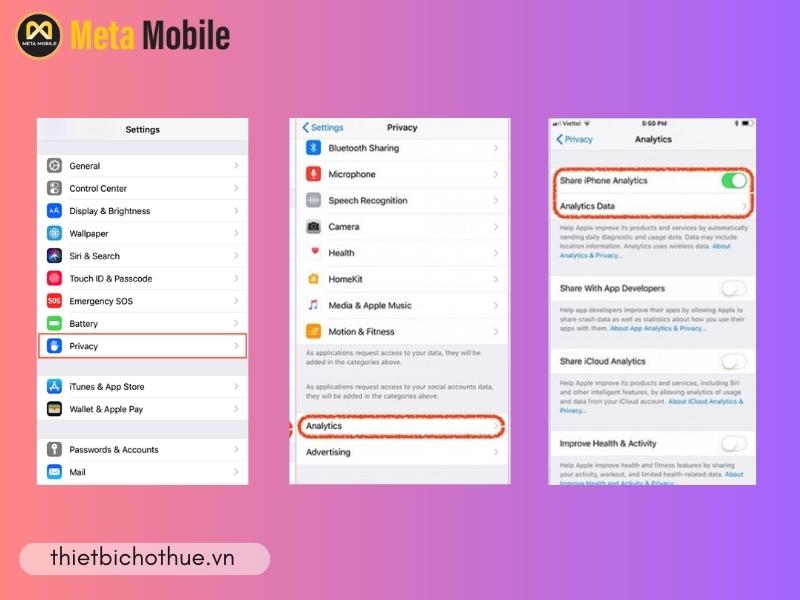
- Bước 3: Có 2 trường hợp.
Trường hợp 1: Nếu như bạn chưa từng sử dụng qua tính năng này thì phải sau 24h, Apple mới có thể gửi kết quả cho bạn.
Trường hợp 2: Nếu như bạn đã từng sử dụng qua tính năng này thì kết quả sẽ được Apple gửi ngay cho bạn.
Kết quả trả về sẽ có định dạng file sau <log – aggregated – YYYY – MM – DD – KKKKKK.ips>.
Và sau đó bạn cần tìm kiếm dòng <com.apple.snapshot.battery.maxCapacity RRRR>. <RRRR> là dung lượng pin hiện tại của điện thoại bạn. Bạn chỉ cần so sánh với dung lượng pin trước đó là biết được pin bị hao hụt như thế nào.
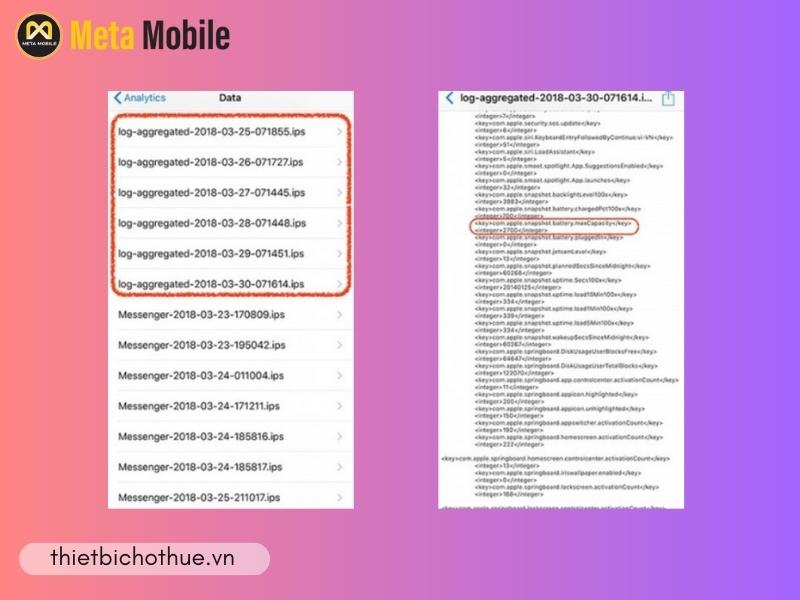
Kiểm tra độ chai pin iPhone cùng tính năng Battery Health
- Bước 1: Vào <Settings> (Cài đặt).
- Bước 2: Chọn mục <Battery> rồi nhấn vào phần <Battery Health>, sau đó tại mục <Maximum Capacity>, phần trăm pin sẽ được hiển thị, so với dung lượng ban đầu là bạn sẽ biết mức độ hao mòn.
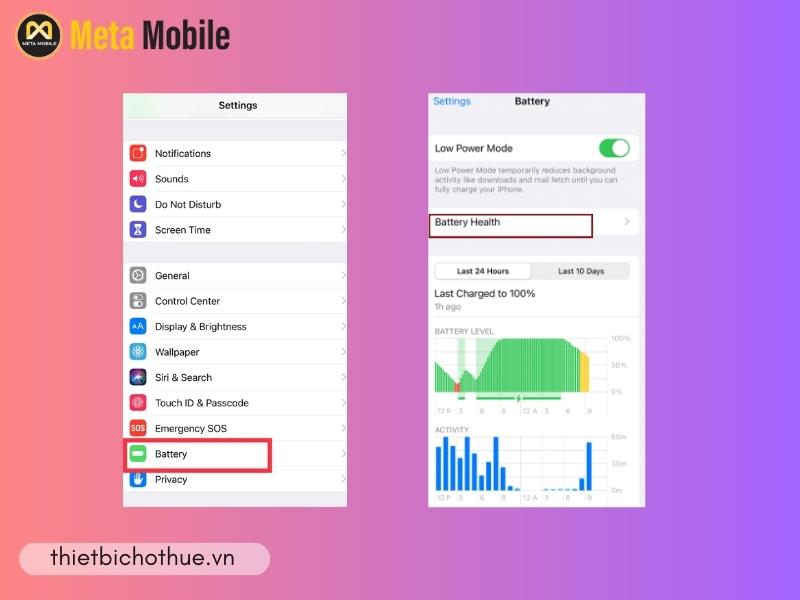
Dùng ứng dụng Battery Testing để kiểm tra độ chai pin iPhone
- Bước 1: Bạn cần tải ứng dụng <Battery Testing> trên iOS và truy cập <Thiết Bị>.
- Bước 2: Nhấn chọn <Battery>, bạn sẽ thấy được độ chai pin của smartphone đến từ nhà Apple khi ứng dụng hiển thị mức độ pin bằng biểu tượng thanh ngang.

Qua ứng dụng bộ phận hỗ trợ của Apple
- Bước 1: Bạn cần tìm và tải về ứng dụng <Bộ phận hỗ trợ của Apple>.
- Bước 2: Sau khi tải xong và nhấn mở, bạn chọn <Thiết bị iPhone> và chọn <Hiệu suất thiết bị>.
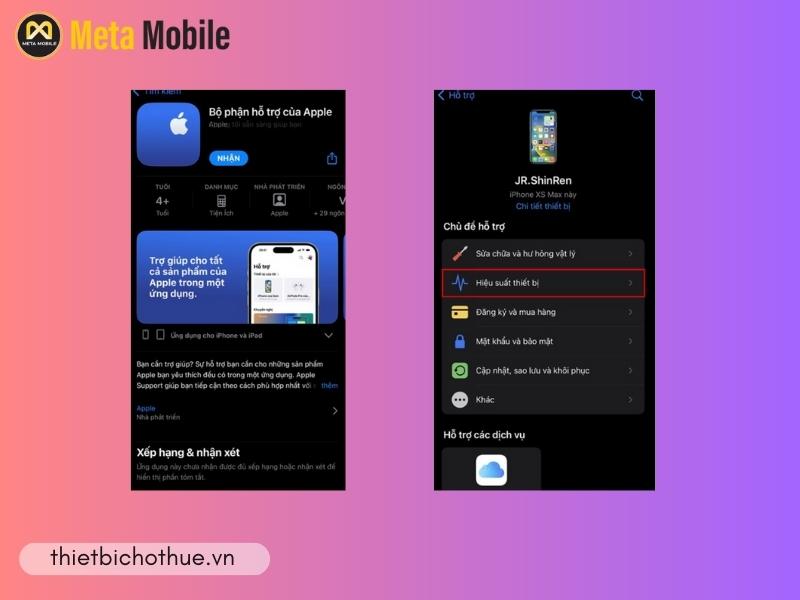
- Bước 3: Tìm chọn mục <Hiệu suất pin> tiếp theo nhấn <Kiểm tra ngay>. Bạn sẽ kiểm tra độ chai pin iPhone của bạn được rồi đấy.

Qua 4 cách hướng dẫn kiểm tra độ chai pin iPhone ở trên, Meta Mobile hy vọng mọi người đã hiểu rõ và nắm được tình trạng pin một cách tốt nhất và giúp thiết bị của mình có thời gian sử dụng lâu hơn.
Ngoài ra, chúng tôi còn có những mẹo hay và hấp dẫn khác với những thông tin bổ ích được chia sẻ, theo dõi qua đây để biết thêm nhiều điều thú vị nhé!